Muchos usuarios de Android se han sentido desconcertados por una pregunta común: «¿Por qué mi teléfono Android vibra sin motivo?». Si ha detectado vibraciones aleatorias en su teléfono inteligente sin ninguna causa aparente, no está solo y está en el lugar correcto para encontrar respuestas. Esta guía desentrañará las razones detrás de esas vibraciones inexplicables y le brindará soluciones prácticas.
Entendiendo cómo vibra tu teléfono celular
Antes de sumergirnos en la solución de problemas, es fundamental comprender los conceptos básicos de cómo vibra su teléfono celular. En el corazón de esta función se encuentra un motor compacto ubicado dentro de su dispositivo. Cuando su teléfono activa su función de vibración, este motor hace girar un peso pequeño y desequilibrado, lo que produce el zumbido notable. Si su teléfono Android vibra inesperadamente, algo puede estar activando este motor sin su consentimiento.
Causas de vibraciones aleatorias en tu teléfono
Existen varias razones por las que su dispositivo puede vibrar de repente. Estos son los principales culpables que debe tener en cuenta:
- Fallas del sistema: los errores y las fallas del software pueden provocar vibraciones innecesarias. Reiniciar el dispositivo suele ayudar a eliminar estos problemas temporales.
- Aplicaciones maliciosas: las aplicaciones maliciosas que se ejecutan en segundo plano podrían enviar notificaciones falsas, lo que genera vibraciones aleatorias. Es fundamental supervisar y desinstalar periódicamente las aplicaciones sospechosas.
- Actualizaciones de software defectuosas: Los errores posteriores a la actualización a veces pueden interrumpir el funcionamiento normal del dispositivo, provocando vibraciones a intervalos aleatorios hasta que el fabricante proporcione un parche.
- Problemas de hardware: los problemas con el motor de vibración en sí pueden provocar vibraciones no deseadas. Realizar diagnósticos puede ayudar a confirmar si este es el caso.
Soluciones efectivas para detener las vibraciones aleatorias
Si tu teléfono Android vibra sin razón aparente, no te preocupes, aquí hay varias estrategias que puedes emplear para que vuelva a funcionar con normalidad:
1. Reinicie su dispositivo
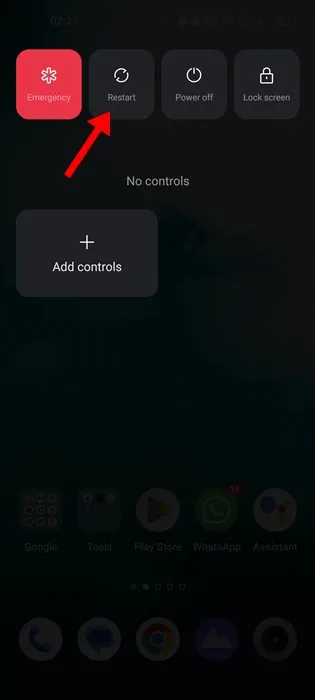
Comience reiniciando su dispositivo Android. Esta sencilla acción elimina los procesos activos que pueden estar causando el problema y, a menudo, puede resolver errores temporales.
2. Ajustar la configuración del modo de sonido
Si tu teléfono está en modo de solo vibración, es muy probable que esté activando vibraciones para todas las notificaciones. Cambia al modo de timbre o silencio:
- Abra la aplicación Configuración .
- Vaya a Sonido y vibración .
- Ajuste el modo de sonido a Timbre o Silencioso .
3. Desactivar la vibración para aplicaciones específicas
Algunas aplicaciones pueden seguir activando vibraciones, incluso cuando están en el modo de sonido normal. Para evitarlo, busque la aplicación responsable de las notificaciones:
- Vaya a Configuración y seleccione Aplicaciones .
- Toque en Administración de aplicaciones y seleccione la aplicación problemática.
- En la configuración de la aplicación, vaya a Administrar notificaciones y desactive la opción Vibrar .
4. Verifique la configuración de la respuesta háptica
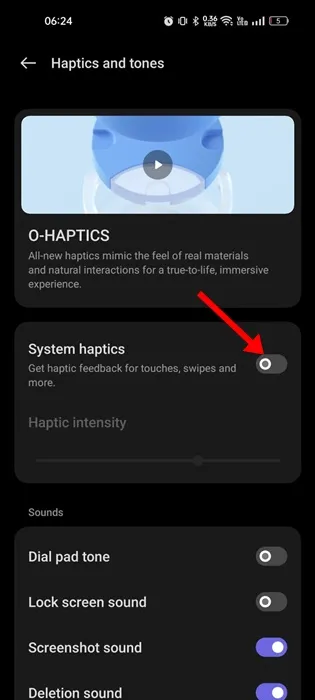
La retroalimentación háptica podría ser la responsable de esas vibraciones aleatorias. Asegúrate de que esté desactivada:
- Vaya a Configuración > Sonido y vibración .
- Desactive todas las opciones de vibración y hápticas.
5. Actualiza tus aplicaciones
Las aplicaciones obsoletas o con errores pueden provocar un comportamiento errático, incluidas vibraciones falsas. Mantenga sus aplicaciones actualizadas:
- Abra Google Play Store .
- Toque el ícono de su perfil y seleccione Administrar aplicaciones y dispositivo .
- Pulse el botón Actualizar todo si hay actualizaciones disponibles.
6. Instalar actualizaciones de Android
Asegúrese de que su sistema operativo esté actualizado, ya que muchos usuarios han informado soluciones actualizando:
- Abra la aplicación Configuración y desplácese hasta Acerca del dispositivo .
- Seleccione Actualización de software para buscar e instalar las actualizaciones disponibles.
7. Restablezca su dispositivo a los valores de fábrica
Si todo lo demás falla, puede ser necesario restablecer la configuración de fábrica, pero asegúrese de hacer una copia de seguridad de sus datos primero:
- Dirígete a Configuración > Configuración del sistema .
- Seleccione Hacer copia de seguridad y restablecer y luego elija Restablecer teléfono .
- Siga las instrucciones para borrar todos los datos .
8. Evalúe el hardware para detectar problemas
En algunos casos, la vibración podría deberse a fallas de hardware. Es recomendable verificar lo siguiente:
- Ejecute una prueba de diagnóstico para asegurarse de que su motor de vibración funcione.
- Si sospecha que hay problemas de hardware, consulte con un técnico que pueda realizar un examen exhaustivo.
Estos consejos deberían ayudarte con tu dilema «¿Por qué mi teléfono Android vibra sin motivo?». Si tienes más preguntas o necesitas ayuda más detallada, no dudes en dejar un comentario. Y si esta guía te resultó útil, ¡no dudes en compartirla con otros usuarios de Android!
Preguntas frecuentes
1. ¿Las vibraciones aleatorias pueden agotar la batería de mi teléfono?
Sí, las vibraciones inesperadas que generan las aplicaciones pueden consumir la batería, ya que requieren energía para que funcione el motor de vibración. Es fundamental identificar y abordar la causa para mantener un rendimiento óptimo de la batería.
2. ¿Mi teléfono está en peligro si vibra aleatoriamente?
Las vibraciones aleatorias no suelen ser un indicio de un problema grave. Sin embargo, si van acompañadas de otros comportamientos extraños (como sobrecalentamiento o choques frecuentes), pueden indicar problemas subyacentes que requieren una investigación más exhaustiva.
3. ¿Cómo puedo identificar qué aplicación está causando la vibración?
Si bien no hay una forma directa de identificar la aplicación problemática, puedes comenzar revisando las aplicaciones más recientes que instalaste o actualizaste y deshabilitar sus configuraciones de notificaciones individualmente para ver si el problema se resuelve.
Deja una respuesta